Эта статья посвящена процессу установки и увеличения оперативной памяти в ноутбуке Dell G5 5587. Читатели найдут подробные шаги и инструкции, которые позволят им самостоятельно провести обновление, повышая общую производительность своего устройства.
Необходимые инструменты для разборки Dell G5 5587
- Отвертка Phillips 1
- Пластиковая лопатка
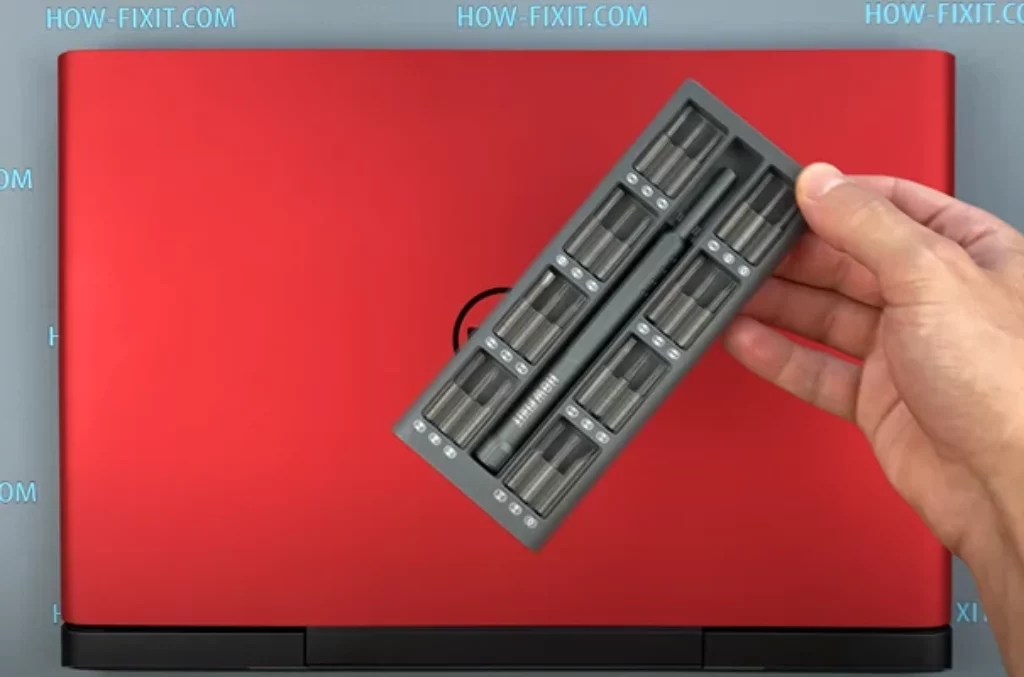
ИНСТРУКЦИЯ ПО обновлению озу на Dell G5 5587
Воспользуйтесь этим подробным руководством, чтобы самостоятельно осуществить качественный ремонт вашего ноутбука Dell G5 5587. Предоставленные последовательные шаги помогут вам безопасно и эффективно заменить оперативную память, обеспечивая оптимальную производительность вашего устройства. Следуйте инструкциям внимательно, используя рекомендации по каждому шагу для успешного завершения обновления.
Подготовка ноутбука
Переверните ноутбук и открутите винт на нижней крышке.


Открытие корпуса
Далее, берем пластиковую лопатку и открываем крышку. Рекомендую использовать именно пластиковый инструмент, чтобы не повредить корпус ноутбука при раскрытии.


Отключение аккумулятора
Отключите шлейф аккумулятора от материнской платы, чтобы снять электрический разряд с основной платы.


Замена оперативной памяти
Замените ОЗУ. Ноутбук Dell G5 5587 поддерживает оперативную память DDR4. Максимальный объем оперативной памяти составляет 64 Гбайт.
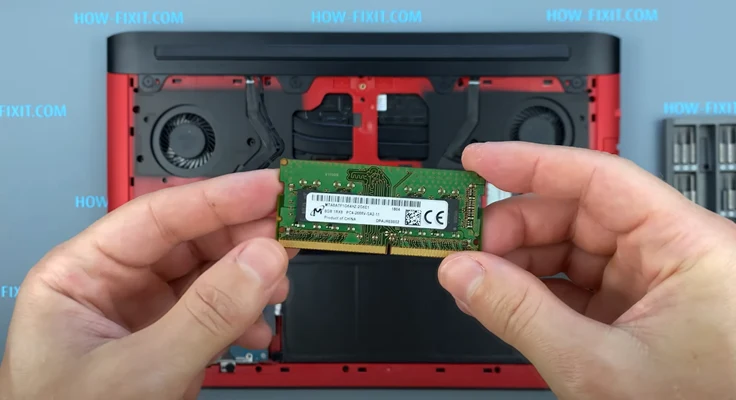
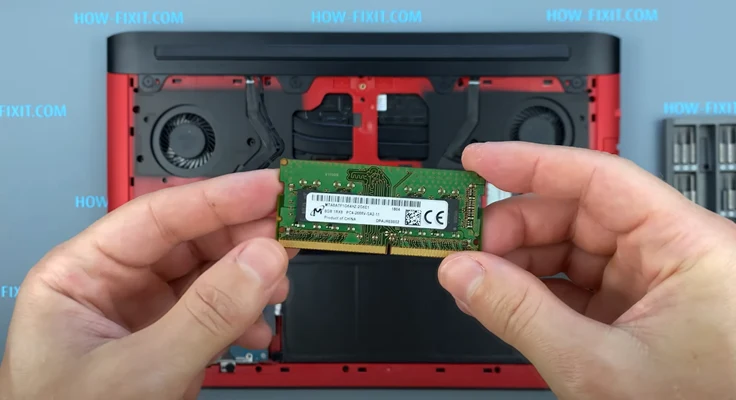
Подключение аккумулятора
Подключите шлейф аккумулятора.


Сборка корпуса
Соберите корпус ноутбука в исходное состояние.


Завершение обновления
Ну что же, на этом все, обновление ноутбука успешно завершено.
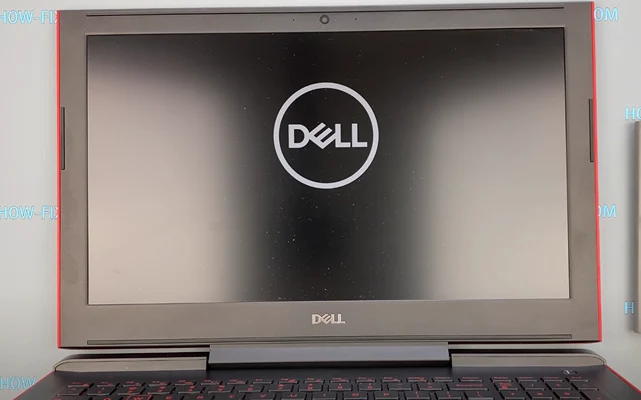
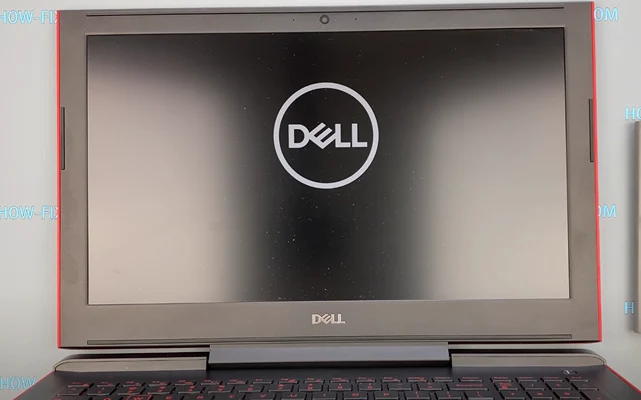
Как увеличить оперативную память в ноутбуке Dell G5 5587







